Приложение Windows 10 Get Help не работает
В Получить приложение «Справка» — один из множества способов, если вы столкнулись с проблемами и задаетесь вопросом, как и где получить помощь в Windows 10. Вы можете открыть приложение «Получить справку», щелкнув значок Ссылка на получение справки внизу каждой страницы в приложении «Настройки» под полем «У вас есть вопрос’ текст, а также нажав или нажав кнопку Пуск, а затем выберите Получить помощь из списка приложений или вы можете ввести помощь в поле поиска на панели задач, а затем щелкнув или нажав Получить помощь.
Итак, если при попытке открыть / запустить приложение «Получить справку» вы получите сообщение об ошибке «Что-то пошло не так с нашей стороны. Мы над этим работаем »., то этот пост призван помочь вам. В этом посте мы определим причину этой проблемы, а также предложим обходной путь, который вы можете попробовать, чтобы помочь вам решить проблему.
Когда вы запускаете приложение Windows 10 Get Help, и ему не удается установить соединение с виртуальным агентом Microsoft, вы получите следующее сообщение об ошибке;
Что если не активировать Windows, как долго она проработает и будет ли нормально работать?
Что-то пошло не так с нашей стороны. Мы над этим работаем
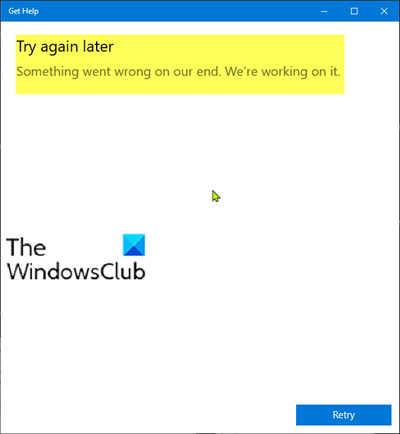
Этот Приложение «Получить справку» для Windows 10 проблема возникает, когда выполняется одно из следующих условий:
- Вы меняете настройки прокси в Настройки >Сеть и Интернет >Прокси к шлейфу.
- Стороннее приложение, такое как Fiddler, STunnel, изменяет настройки прокси-сервера на loopback.
На изображении ниже показан прокси-сервер с адресом обратной связи:
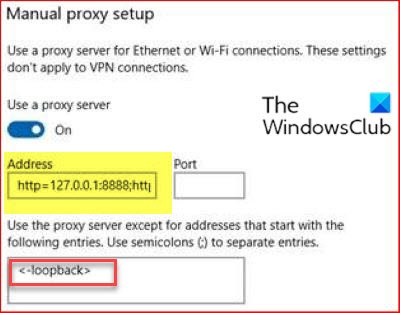
Примечательно, что даже если ваш прокси-сервер не находится на адресе обратной связи, но вы все равно используете прокси-сервер, вы также можете столкнуться с этой проблемой.
Приложение Windows 10 Get Help не работает
Если вы столкнулись с этим Приложение «Получить справку» для Windows 10 проблема , вы можете попробовать рекомендуемый обходной путь, описанный ниже, чтобы легко решить проблему.
Чтобы восстановить Получить приложение «Справка» в рабочее состояние, сбросьте настройки прокси до значений по умолчанию.
Приложение «Справка» в Windows 10
Get Help (ранее Contact Support) — это встроенный интерфейс для общения с сотрудниками службы поддержки клиентов Microsoft через Интернет. На начальном экране пользователю предлагается указать продукт и объяснить проблему с ним. Он также предлагает пользователям ссылки на статьи онлайн-справки для бизнеса и ИТ-поддержки, продаж и поддержки Microsoft Store, а также справочную службу для инвалидов.
После того, как проблема была введена, пользователю предлагается возможность просмотреть ее и выбрать из всей гаммы продуктов Microsoft на основе своих значков.
Удали Эти Программы ПРЯМО СЕЙЧАС! Улучшение Windows 10/11. Программы для прокачки и оптимизации ПК
После того, как пользователь выбрал категорию продукта, на следующем экране представлены ссылки для решения проблемы, информация об устройстве, ссылка для вызова с расчетным временем ожидания, планировщик и экран для общения с агентом с помощью мгновенного сообщения.
Источник: zanz.ru
Топ 7 Powershell командлетов для новичков
Наверное, все слышали о PowerShell, но наверняка не всем довелось с ним работать. Для тех, кто только начинает прокладывать свой путь в дебри PowerShell, мы приводим перевод поста, вышедшего на портале 4sysops.com. В нем рассказано о 7 командах, которые помогут тем, кто только начал работать с PowerShell. За подробностями – добро пожаловать под кат.
GET-HELP
Самый первый и самый главный командлет PowerShell – вызов справки. С помощью командлета Get-Help можно проверить синтаксис, посмотреть примеры использования и детальное описание параметров любого PowerShell командлета. Этот командлет примечателен тем, что вы просто можете набрать Get-Help Services, чтобы получить список всех командлетов, которые подходят для работы со службами.
Пример:
PS C:> Get-Help Service

Вы можете выбрать любой командлет из списка, выведенного по запросу выше, чтобы получить справку о нем. Например,
PS C:> Get-Help -Name Get-Service
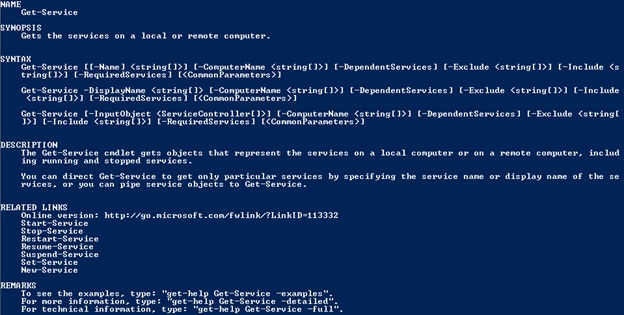
Вы получаете всю информацию о командлете Get-Service (будет рассмотрен ниже).
GET-CONTENT
Чтение содержимого файлов – наиболее частое требование для новичков, которые пытаются выучить PowerShell. Процедура чтения файлов с PowerShell упрощается. Даже неспециалист может читать содержимое файла, просто передав его в командлет Get-Content.
Пример.
PS C:> Get-Content C:scriptsComputers.txt mytestpc1 techibee.com dummynotresolvinghost.com PS C:>

Необходимо больше информации о командлете? Воспользуйтесь Get-Help:
PS C:> Get-Help Get-Content -Detailed
GET-SERVICE
Этот командлет перечисляет все службы, установленные на компьютере. Вы можете использовать его для получения информации о конкретной службе, совокупности служб или просто обо всех службах на компьютере.
Пример:
PS C:> Get-Service wwansvc, spooler Status Name DisplayName —— —- ———— Running spooler Print Spooler Stopped wwansvc WWAN AutoConfig PS C:>
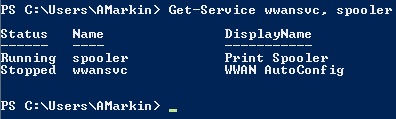
Здесь мы запросили информацию о двух службах wwansvc и spooler
Выводится таблица со статусом службы, ее именем и отображаемым именем.
Мы можем видеть что служба spooler запущена, а wwansvc остановлена
STOP-SERVICE И START-SERVICE
Запуск и остановка служб – достаточно важный момент в работе администратора Windows. В PowerShell имеются встроенные командлеты, которые упрощают работу администратора, не требуя открытия консоли MMC. Используя эти командлеты Вы можете останавливать/запускать службы как на локальных, так и на удаленных компьютерах.
Примеры:
Запуск/остановка службы на локальном компьютере (на примере службы spooler):
PS C:> Stop-Service -Name Spooler PS C:> Start-Service -Name Spooler
Запуск/остановка службы на удаленном компьютере (spooler):
PS C:> $ServiceObj = Get-Service -ComputerName MyPC1 -Name spooler PS C:> Stop-Service -InputObj $ServiceObj PS C:> Start-Service -InputObj $ServiceObj
GET-PROCESS
Этот командлет позволяет быть в курсе, какие процессы запущены на локальных или удаленных компьютерах. Показываются имя и ID процесса, а также путь к исполняемому файлу, имя компании, версия исполняемого файла и память, используемая процессом.
Примеры:
Получение информации о процессах, запущенных на локальном компьютере:
PS C:> Get-Process
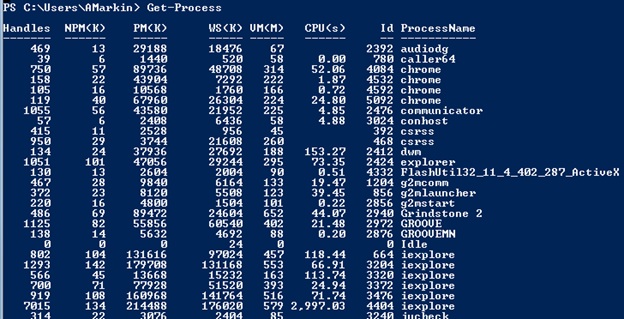
Введите следующий командлет для получения подробной информации о запущенных процессах
PS C:> Get-Process | Format-List * -Force
Получение информации о процессах, запущенных на удаленном компьютере:
PS C:> Get-Process -ComputerName MYPC1 | Format-List * -Force
MYPC1 необходимо заменить на имя того компьютера, с которого вы хотите получить информацию о запущенных процессах.
STOP-PROCESS
Этот командлет остановливает процесс на локальном или удаленном компьютере. Он берет имя или ID процесса и завершает этот процесс. Это полезно в тех случаях, когда приложение не отвечает.
Пример:
Остановить процесс с ID 22608 на локальном компьютере:
PS C:> Stop-Process -Id 22608
Остановить все процессы Excel на локальном компьютере:
PS C:> Stop-Process -name excel
Совет: Хотя у командлета Stop-Process отсутствует параметр -ComputerName, Вы все равно можете использовать его для завершения удаленных процессов, используя предложенный ниже совет:
PS C:> $Obj = Get-Process -Name excel -ComputerName MYPC1 PS C:> Stop-Process -InputObject $Obj
P.S. Смотрите также интересные посты на Хабре, посвященные работе с PowerShell
Аудит доступа к файлам
Аудит Active Directory (Часть 1 и 2)
Актуализируем учетные данные Active Directory
Аудит создания учетных записей в AD
Источник: habr.com
Основы Windows PowerShell

В данной статье мы рассмотрим такую технологию от компании Microsoft как Windows PowerShell, мы поговорим о том, что такое PowerShell, что такое командлеты и конвейер, как писать сценарии и модули, а также затронем другие не менее важные и полезные возможности Windows PowerShell.
- 1 Что способствовало появлению Windows PowerShell?
- 2 Что такое Windows PowerShell?
- 3 Версии Windows PowerShell
- 4 Язык PowerShell
- 5 Оболочка Windows PowerShell
- 6 Командлеты в PowerShell
- 7 Конвейер в PowerShell
- 8 Фоновое исполнение заданий
- 9 Удаленное управление на PowerShell
- 10 Сценарии, функции и модули в Windows PowerShell
- 11 Интегрированная среда сценариев Windows PowerShell (ISE)
Что способствовало появлению Windows PowerShell?
До появления PowerShell существовали (и существуют) следующие инструменты для автоматизации и администрирования сервисов: командная строка Windows и Windows Script Host. Но у этих технологий есть недостатки.
У командной строки Windows есть и возможность выполнять какие-то административные задачи и возможность записать алгоритм действий, сохранив его в виде скрипта (bat-файла), при этом можно использовать некие элементы программирования, например, использовать переменные, условные конструкции и даже что-то вроде циклов.
Большинство программных продуктов имеет консольный интерфейс, т.е. мы можем управлять программой, используя командную строку, при этом экономя ресурсы за счет отсутствия затрат на работу графического интерфейса. Компания Microsoft для серверной операционной системы Windows Server даже выпускает редакции без графического интерфейса (Server Core, в Windows Server 2016 даже есть Nano Server), но всего этого недостаточно, так как возможности командной строки ограничены, т.е. написать какую-то сложную логику для автоматизации чего-либо мы не сможем, а если и сможем, то на это нам потребуется время и знания.
Также недостатком командной строки является то, что для полноценного управления сервером мы используем различные консольные утилиты программных продуктов, и поэтому использовать командную строку для администрирования на самом деле сложно, с точки зрения того, что у всех этих утилит разный синтаксис, параметры, методы использования и для того чтобы выполнять типовые задачи, т.е. каждодневные, приходиться держать все это в памяти, а для выполнения нетиповых задач приходиться сначала почитать справку или документацию.
Технология Windows Script Host позволяет выполнять все административные задачи, что и командная строка, включая их автоматизацию путем написания WSH скриптов, но здесь мы уже можем использовать полноценные языки программирования (VBScript и JScript), т.е. можно реализовывать сложную логику и алгоритмы. К тому же с помощью WSH мы управляем программными продуктами через объектный интерфейс, другими словами Windows Script Host намного «круче» чем командная строка. Но данная технология также не стала тем идеальным инструментом администрирования и автоматизации этого администрирования для системных администраторов, так как Windows Script Host требовал знаний вышеперечисленных языков программирования, что для системных администраторов на самом деле лишнее. Администраторам нужно всего лишь простой инструмент администрирования с возможностью запрограммировать какие-то действия, а углубляться в объектные модели программных продуктов на языках программирования VBScript и JScript им не хочется.
В итоге компании Microsoft необходимо было разработать такой инструмент администрирования для системных администраторов, который бы на 100 процентов удовлетворял все потребности сисадминов как в плане возможностей администрирования и автоматизации, так и в плане удобства и простоты использования, таким образом, появился Windows PowerShell.
Что такое Windows PowerShell?
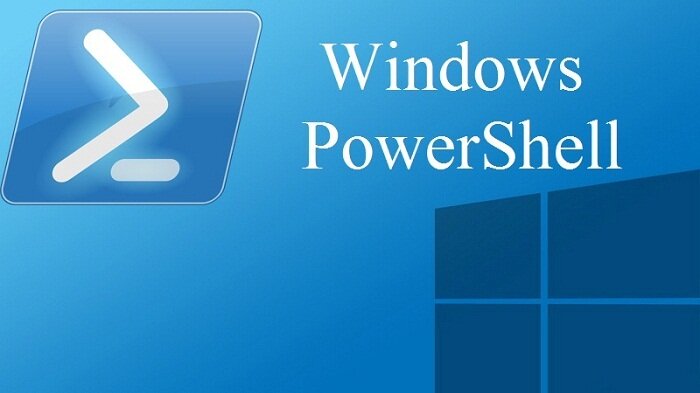
Windows PowerShell – это язык сценариев и командная оболочка Windows, которые разработаны для администрирования и конфигурирования операционных систем Windows. PowerShell разработан на основе среды CRL и платформы .NET Framework и в отличие от командной строки, которая принимает и возвращает текст, Windows PowerShell работает с объектами. У каждого объекта в PowerShell есть свойства и методы, которые можно использовать для управления этими объектами.
В Windows PowerShell Microsoft разработала концепцию командлетов (cmdlets), которая представляет собой систему именования команд «Глагол-Существительное». Данная система позволяет системным администраторам быстрей освоить и упростить работу с PowerShell.
С помощью Windows PowerShell можно:
- Получать доступ к файловой системе;
- Управлять реестром;
- Управлять службами;
- Управлять процессами;
- Настраивать операционную систему;
- Устанавливать программное обеспечение;
- Устанавливать роли и компоненты сервера;
- Осуществлять администрирование и конфигурирование ролей и компонентов сервера;
- Писать и использовать сценарии для автоматизации управления и администрирования;
- Выполнять другие задачи системных администраторов.
Windows PowerShell содержит многие часто используемые утилиты и команды, запускаемые из командной строки, например ipconfig, ping и другие. Сделано это для того, чтобы облегчить переход системных администраторов с командной строки на PowerShell.
Также для удобства многие часто используемые команды и утилиты в PowerShell имеют синонимы (Alias), например cls — это синоним командлета Clear-Host, dir синоним Get-ChildItem (полный список синонимов можно посмотреть путем запуска командлета Get-Alias).
Для упрощения поиска нужной команды в PowerShell есть специальный командлет Get-Command, с помощью которого можно осуществлять поиск, как по глаголу, так и по существительному. Все команды в Windows PowerShell сгруппированы в модули (например, Hyper-V, NetTCPIP), что также упрощает поиск нужной команды.
После того как нужная команда найдена, можно посмотреть инструкцию по работе с этой командой, т.е. справку, для этих целей есть специальный командлет Get-Help, например следующая команда покажет справку по командлету Get-Command:
Источник: darksf.ru
Получение справки в Powershell Get-Help
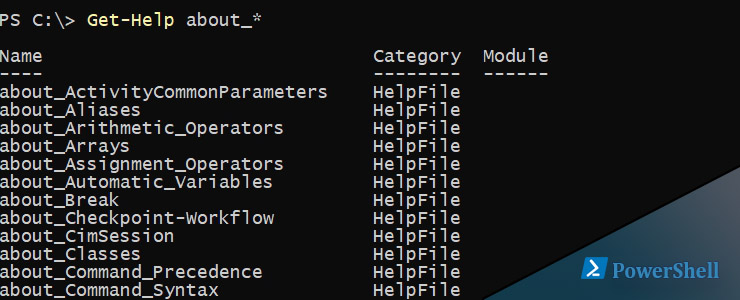
Получение справки в Powershell выполняется через команду Get-Help. C помощью справочника мы можем вернуть ключи, описание и примеры использования команды, а так же многое другое.
Командлет содержит несколько алиасов и многим будет удобнее использовать один из них. Так я получаю справку по справке в Powershell:
Get-Help Get-Help Get-Help -? # Команды ниже будут выводить текст постранично, аналогично man ls | less в Linux man man help help
Если вам нужно найти пример использования командлета, то на примере Get-History (история выполненных команд в Powershell) нужно сделать:
Get-Help Get-History -Examples # или man -Name Get-History -Examples
Для какой-то команды может не быть справочника и потребуется обновление. Обновление можно выполнить так:
Update-Help
Может возникнуть вопрос о русской справки в Powershell. Такого понятия у Microsoft нет. Во времена Windows 7 такая ситуация вроде и была, но не в редакциях Windows 10. В случаях русской локализации Windows какие-то команды имеют перевод. Кто-то рекомендует обновлять русскую справку так:
Update-Help -UICulture «ru-RU» -Force
Но по моим наблюдения изменения незначительные. Переводятся только заголовки справочника и другие незначительные части.
Кроме справочника Powershell в консоли мы можем получить и в графическом окне или на сайте:
- Online — откроется страница на сайте Microsoft
- ShowWindow — откроется диалоговое окно
Выглядит это примерно так:
Get-Help Get-History -Online Get-Help Get-History -ShowWindow
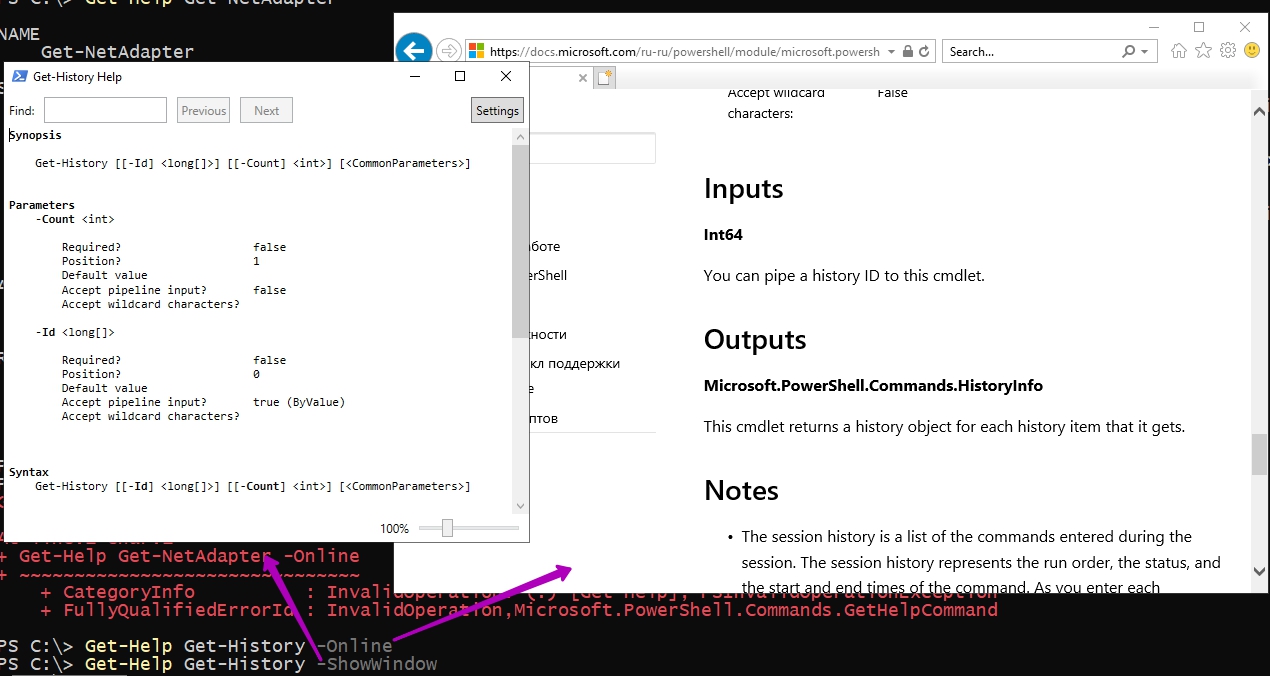
На сайте Microsoft примеры аналогичны встроенному справочнику Powershell, но немного удобнее читать и бывают статьи переведенные на русский язык.
Не очень правильный подход, но возможный — это поиск по описанию в Powershell. Для примера я хочу найти команды добавляющие участника в группу AD:
Get-Help * | where -Property Synopsis -Like ‘*AD*group*’

Что бы область 1 была заполнена нужно обновить справку.
Я считаю такой метод не эффективны, так как он работает дольше. Если есть поверхностное понимание Powershell, то вы знаете, что первое слово в командлетах всегда глагол, а второе существительное. Добавление на английском Add и я использую другую команду для поиска командлетов:
# Verb- глагол, Noun — существительное Get-Command -Verb ‘Add’ -Noun ‘*AD*Group*’

Далее я уже получу справку по команде:
Get-Help Add-ADGroupMember -Full
Full выводит справку полностью. Обычно нужно вывести ключи и по ним мы можем понять что нам требуется для работы командлета. Таких вариантов два. Первый — это вывести ключи с их полным описанием:
# Вместо звездочки можно поставить название ключа Get-Help Add-ADGroupMember -Parameter *
Может получиться достаточно сложное чтиво. Я, в основном, вывожу список ключей так:
Get-Command Add-ADGroupMember -Syntax
Если вы работаете с каким-то сервисом и не знаете как сформировать условия поиска, то можно просто вывести список всех команд модуля:
Get-Command -Module Hyper-V
Для вывода информации о встроенных типах данных, функциях и многом другом есть отдельные пакеты начинающиеся с about_. Всех их можно вывести так:
help about_*
Справка ниже выведет информацию о подписи файлов со скриптами:
man about_signing
Источник: fixmypc.ru
Uninstall and Remove Get Help in Windows 10
Windows 10 comes with a set of bundled apps which are installed for all users by default. Some of them like Calculator or Photos are intended to replace classic Windows apps. Others are new to Windows 10 and provide various online and offline services. One such app is the Get Help app. If you found no use for this app, you might want to delete it.
In this article, we will see how it can be done.
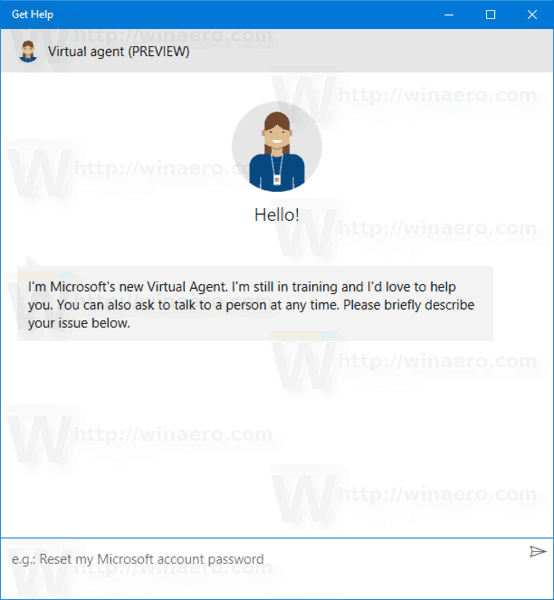
Microsoft has included a new app which allows customers to contact tech support quickly when they run into problems. It is a Store app named «Get Help» that is available for both Windows 10 and Windows 10 Phones. The app is a web wrapper to a special web resource for communicating with the appropriate support service to solve a problem that you are facing.
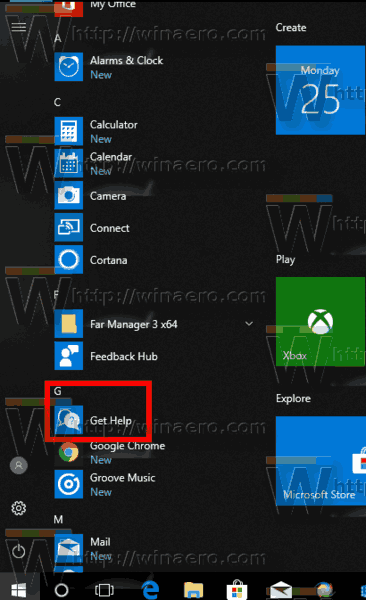
The app comes bundled with Windows 10. It can be found in the Start menu.
You can use Get Help to resolve your upgrade issues, ask and track questions related to your billing and Microsoft Account, along with asking for more information and topics.
The app is formerly know as «Contact Support».
Recently, I have covered how to get rid of the Contact Support app in Windows versions prior to Windows 10 version 1709 «Fall Creators Update». A number of users report that the trick doesn’t work for the Get Help app . Here is a new option for the recent builds of the OS.
To uninstall Get Help in Windows 10, do the following.
- Open PowerShell as administrator.
- Type or copy-paste the following command:
Get-AppxPackage *Microsoft.GetHelp* -AllUsers | Remove-AppxPackage
- Hit the Enter key. The app will be removed!
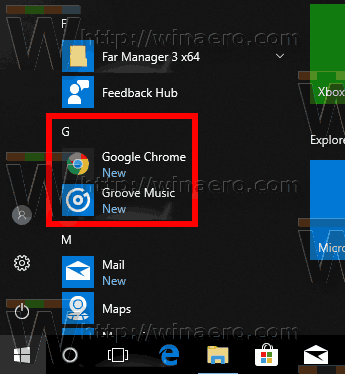
With PowerShell, you can remove other apps which come bundled with the OS. These include Calendar and Mail, Calculator, Facebook, and many more. The procedure is covered in detail in the following article:
Thanks to my friend Nick for this tip.
RECOMMENDED: Click here to fix Windows issues and optimize system performance
Winaero greatly relies on your support. You can help the site keep bringing you interesting and useful content and software by using these options:
If you like this article, please share it using the buttons below. It won’t take a lot from you, but it will help us grow. Thanks for your support!
Author: Sergey Tkachenko
Sergey Tkachenko is a software developer who started Winaero back in 2011. On this blog, Sergey is writing about everything connected to Microsoft, Windows and popular software. Follow him on Telegram, Twitter, and YouTube. View all posts by Sergey Tkachenko
Author Sergey Tkachenko Posted on December 25, 2017 August 3, 2018 Categories Windows 10 Tags Remove Get Help, Uninstall Get Help Windows 10
13 thoughts on “Uninstall and Remove Get Help in Windows 10”
Clareence says:
Since downloading a recent update, the Zoom Browser app will not recognize my camera. I cannot transfer photos to laptop from Canon Powershot 2000. I need to fix this OR revert to previous version. How.
Sergey Tkachenko says:
Try to download a newer version or reinstall the existing camera software.
Pat says:
With Windows 10 Redstone 4 (Version 1803 build 17133) the microsoft reader app that is only advertising crappy Edge and the microsoft gethelp app can be still removed using powershell, but after 48 hrs they will be re-installed by store. Has any one found a method to block uninstallation of these apps permananty using 1803?
patel henil says:
sir can’t dlt get help app in my laptop i also using your guid but it was show me denied help me sir to remove get help app i have a problem with get help app because get help tab is always shown me when i open my desktop
Peter Wang says:
it’s Get-AppxPackage *GetHelp* | Remove-AppxPackage not get-AppxPackage *Microsoft.GetHelp* -AllUsers | Remove-AppxPackage
Источник: winaero.com